坚果云电脑版是一款实用性非常高的网络共享软件,有了这款软件,用户就能随时随地的访问自己的文件,还能支持用户将照片进行备份,离线对文件进行收藏,还能移动阅读和移动办公,还能同时邀请多人进行同步,为用户提供便捷的协同办公服务,感兴趣或者有需要的小伙伴就快来kk网站下载体验一下吧。
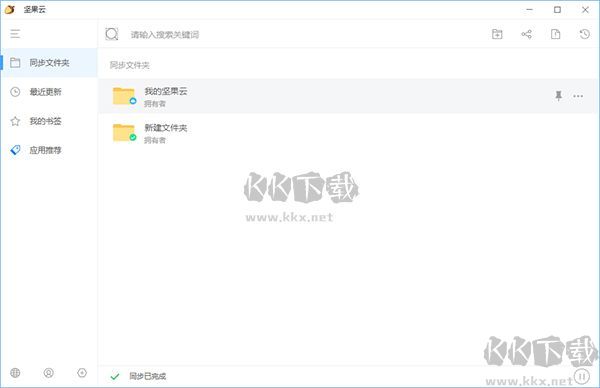
坚果云常见问题
坚果云如何计算用户已经使用的流量?
坚果云的普通用户流量分为两种:
上行流量:指当月实际上传文件的总大小,其可能小于当月放入坚果云的文件大小
下行流量:指当月实际下载文件的总大小, 其可能小于当月从坚果云中获取的文件大小
当普通用户用完了当月的上行流量后,便无法上传文件;用完了当月的下行流量后,便无法下载文件。
普通用户的使用流量在用户账号存在时间每满一个月后, 会自动清零。
您可以登录坚果云网页端,在右侧的账号信息处查看当月已使用的上、下行流量, 也可以查看流量置零的时间。或者在手机APP个人信息里查看。
什么是文件冲突?
出现文件冲突通常是由于本地的文件和云端文件数据内容不一致,为了不让数据丢失,客户端在同步时会在本地保存云端的文件,并将本地的文件命名为冲突文件,其内容为另一份修改的版本,冲突文件和源文件会同步到到所有电脑上。
如何取消或启动坚果云开机自动启动功能?
如果您不希望坚果云每次开机自动启动,可以通过以下步骤取消自动启动:
1、在任务栏中坚果云上点击鼠标右键,进入设置界面
2、在设置界面的“常规”栏目中,取消“开机自动启动”勾选项,然后点击确定。
这样坚果云在下次计算机启动时就不会自动启动了。
如果您希望恢复重新启动,只需重复以上操作,并勾选“开机自动启动”即可。
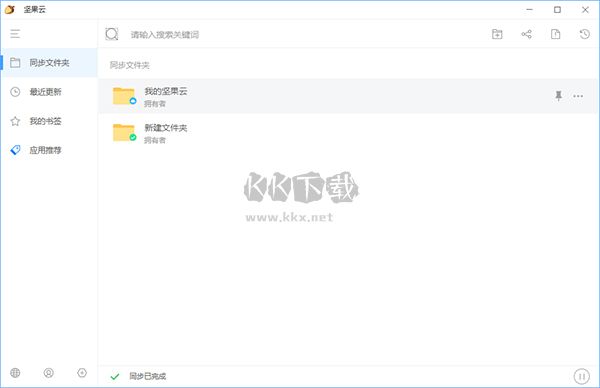
坚果云怎么注册账号
1、在本站下载安装包后,打开坚果云电脑版软件,进入软件界面,选择【注册】选项,
2、进入【注册坚果云账号】界面,依次填写【电子邮箱】、【登录密码】、【确认密码】和【昵称】后,选择【下一步】选项,
3、输入常用手机号,获取验证码后选择【确认】选项,
4、出现【WELAOME】的提示,代表已经成功注册账号了,选择【立即开始】就可以使用了。
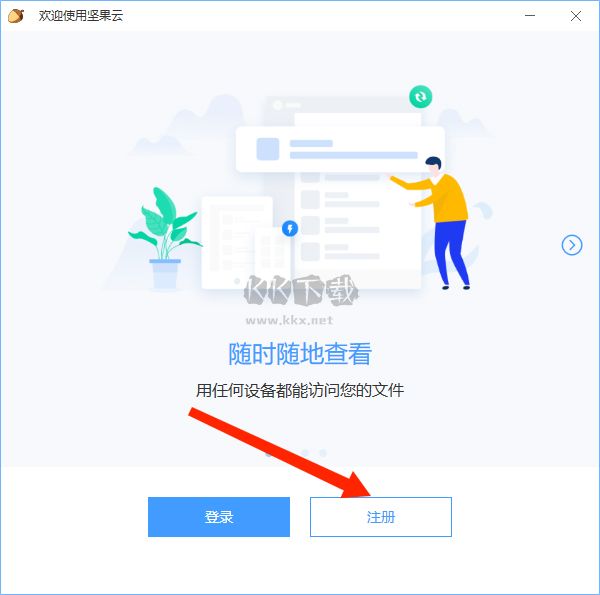
坚果云怎么上传文件
1、打开坚果云软件,在【同步文件夹】栏目,可看到所有的文件夹列表,选择需要存放上传文件的文件夹,双击打开它,这里以【日常】为例,
2、可看到当前文件夹里的内容信息,
3、接着,我们选择需要上传的文件内容,用鼠标点击后直接拖动到文件夹中,
4、需要上传的文件已经上传到文件夹当中了,所有上传到坚果云中的文件,带有【打勾】标识的,都可以直接双击编辑,编辑后的最新文件,坚果云会自动同步到各端,以上就是坚果云上传文件和同步文件的教程了。
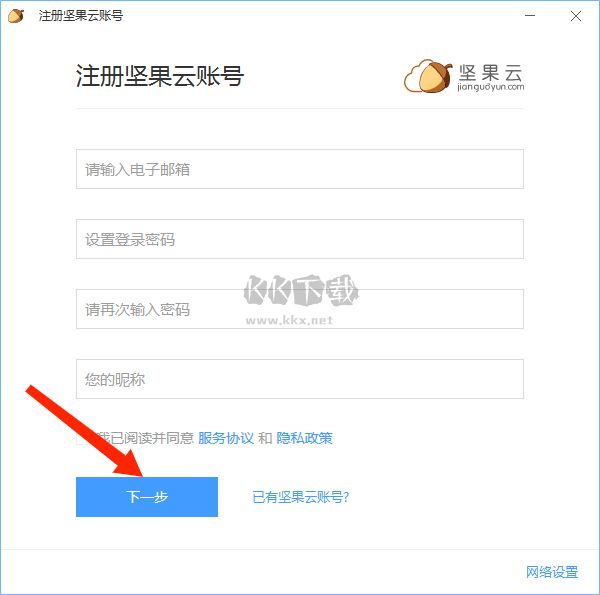
坚果云电脑版怎么删除同步文件夹
1、打开坚果云软件,选择【小地球】图标,
2、进入访问网页端界面,在【同步文件夹】栏目中,选择需要删除的文件夹点击【删除】选项,
3、弹出删除提示窗口,阅读完相关说明后,在【文本框】输入【DELETE】,选择【确认删除】即可删除同步文件夹了。
坚果云软件功能
1.任意文件夹同步
所有文件夹均可直接同步,操作更加简单直接
2.智能增量同步
文件发生修改时,只上传修改部分,大大节省同步时间,提高上传效率
3.闪电下载
优先下载打开任意文件,跨国传输极速稳定
4.文件自动锁定
文件编辑中,服务器自动锁定文件,减小文件冲突
5.连接优质软件
支持WebDav协议,支持众多,优秀软件的数据同步
6.畅享移动办公
全平台支持,Office365完美集成,随时随地畅享移动办公


 坚果云升级版 v7.1.52.71MB
坚果云升级版 v7.1.52.71MB